Androidのデフォルト着信音・通知音を設定変更したい!
・Androidの通知音って、デフォルトだとみんなと一緒だから嫌…
・スマホの着信音の変更って、どうやってやるの?
・そもそも、「デフォルト」ってなに?
・Androidスマホのデフォルトの着信音を確認したい!
と、お悩みではないですか?
たしかに、Androidスマホの着信音・通知音って、設定変更しないデフォルト(初期設定)のままだと、みんなと一緒の場合が多いので、ちょっと使いにくいですよね…。
ついこの前も、電車の中でAndroidスマホの通知音が鳴ったんですが…
「あれ?もしかして、自分のスマホかも…」
と、スマホを確認してしまいがち…。
(結果的には、自分のスマホの着信ではなかったのすが)
これって、Androidスマホの「あるある」ですよね…。

できれば、ほかの人の着信音と違うものにしたい!
ということで、本日の記事はAndroidスマホのデフォルトの着信音・通知音の確認・変更方法について、スクショを使ってわかりやすく解説していきますね。
Androidスマホのデフォルトの着信音・通知音の変更方法
ということで、本日の記事はAndroidスマホのデフォルトの着信音の変更方法について紹介していきますが、その前に、「デフォルト」の意味について、ざっくりとですが紹介していきますね。
◆デフォルトの意味とは…
「デフォルト」には、いろいろな意味があります。
例えば、金融分野では、「債務不履行」という意味で使われます。
ですが、今回の場合はコンピューターの分野で使われているのでます。
なので「初期設定」という意味で使われます。
ということで、Androidスマホのデフォルトの着信音・通知音の変更方法について、解説していきますが、
Androidスマホの場合、通知音の設定変更は2パターンあります。
なので、
1.電話の着信音の変更方法
2.ポップアップの通知音の変更方法
の順番で解説していきますね~。
1.Androidスマホの電話の着信音の変更方法
最初に、スマホの画面から歯車のアイコン(設定)を見つけてタップしてください。

そしたら次に、「音」という項目がありますので、その部分をタップしてください。
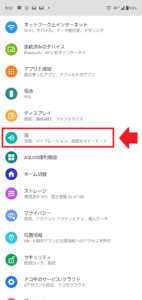
そしたら次の画面では、Androidスマホの音に関する設定の一覧が表示されます。
その中で、「着信音」をタップしてください。
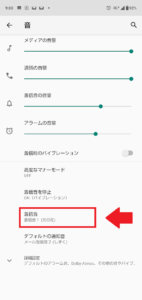
そうすると次の画面では、スマホにあらかじめインストールされている着信音の一覧が表示されます。
いわゆる、電話の着信音の音源フォルダですね。
タップすると、お試しで音源をきくことができますので、気に入ったのを選んで左にチェックを入れてから、右下の「OK」をタップしてください。
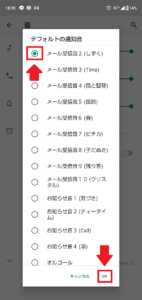
これで完了!
Androidスマホの場合、デフォルトの着信音をそのまま使っている人が多いので、こうやって着信音を変更させることで人と差をつけることができます。
Androidスマホの着信音を変更する方法
1.スマホのホーム画面から歯車のアイコン(設定)をタップ
2.「音」という項目をタップ
3.「着信音」という項目をタップ
4.着信音の一覧が表示されますので、好きな音源を選んで左にチェックを入れてから、右下の「OK」をタップ
となります。
次に、Androidスマホの通知音の設定を変更する方法を紹介していきます。
Androidスマホの通知音を変更する方法
LINEやメールなど、Androidスマホの通知音を変更する方法です。
通知音の変更は、
・一括で変更する方法
・個別に変更する方法
の、2つがありますので、それぞれ分けて解説していきますね~。
一括で変更する方法
Androidスマホの通知音を一括で変更する方法ですが、まず最初に、スマホのホーム画面から、歯車のアイコン(設定)をタップしてください。

そしたら設定に関するいろいろな項目が表示されます。
その中で「音」というっ項目を見つけてタップしてください。
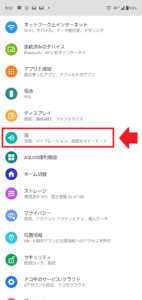
ここまでは先ほど紹介したやり方と一緒ですね。
では次に、「デフォルトの通知音」という項目を見つけてタップしてください。
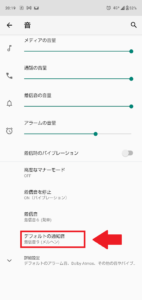
そうすると、スマホにあらかじめインストールされている通知音の音源の一覧が表示されます。
その中で気に入ったものを見つけて、右下の「OK」をタップします。
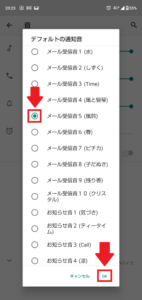
これで通知音の設定変更が完了です。
長くなってしまいましたので、要点をまとめてみますね。
Androidスマホの通知音の設定を変更する方法は、
1.スマホのホーム画面から歯車のアイコン(設定)をタップ
2.「音」という項目をタップ
3.「デフォルトの通知音」をタップ
4.着信音の一覧が表示されますので、好きな音源を選んで左にチェックを入れてから、右下の「OK」をタップとなります。
次に、個別で通知音を変更した時の設定変更の方法を紹介します。
・メールだけは通知音を変更したい!
・LINEの通知音は違ったものにしたい!
なんて場合に、この方法を使って、個別に設定を変更してください。
個別で変更する方法
メールやLINEなど、アプリ毎に個別に通知音を設定したい場合は、設定変更のやり方がちょっと違ってきます。
まず最初に、Androidスマホのホーム画面から歯車のアイコンをタップしてください。

次に、「アプリと通知」をタップしてください。
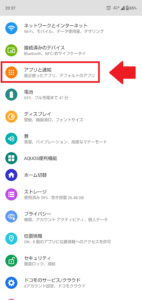
そしたら次の画面では、スマホにインストールされているアプリの一覧が表示されます。
(表示されない場合は、「〇〇個のアプリをすべて表示」という部分をタップしてください)
この中から、通知音を変更したいアプリを選んでタップしてください。
今回は、LINEの通知音を個別に変更してみますので、LINEのアイコンをタップしてみます。
(通知音を変更したいアプリを選んでタップしてくださいね)
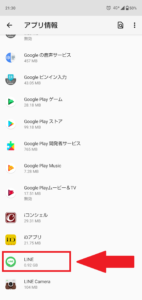
そうすると、「アプリ情報」の画面に切り替わります。
「通知」という項目がありますので、その部分をタップしてください。

そうすると、次の画面では通知の設定に関するいろいろな項目が表示されます。
その中で「一般通知」という項目をタップしてください。

次の画面では、「詳細設定」をタップしてください。
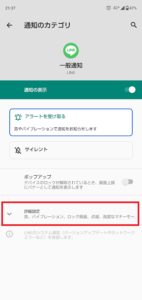
次に、「音」をタップしてください。
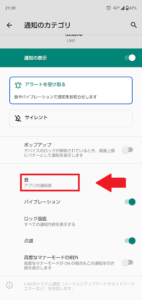
そうすると、スマホに登録されている通知音の一覧が表示されます。

好きな音源を選んでから右下の「OK」をタップすると、通知音の設定が変更されます。
ちょっと長くなってしまいましたので、要点をまとめてみますね。
Androidスマホの通知音を個別に変更する方法は、
1.ホーム画面から歯車のアイコンをタップ
2.「アプリと通知」をタップ
3.通知音を変更したいアプリを選んでタップ
4.「通知」という項目をタップ
5.「一般通知」という項目をタップ
6.「詳細設定」をタップ
7.「音」をタップ
8.好きな音源を選んでから右下の「OK」をタップ
となります。
まとめ
本日は、Androidスマホのデフォルトの着信音変更方法について解説してみました。
通知音を使い分けると、スマホがより快適になりますので、ぜひぜひやってみてください。
本日の記事は以上です。
最後までお付き合いいただき、ありがとうございます。

